如何将路由器连上因特网【WNR1000v3】
第一步 将 WNR1000v3 接入网络
1. ADSL/Cable Modem 接入,连接方式如下:
使用一条网线将Modem连接到路由器的因特网端口(蓝色标识),使用另一条网线将一台计
算机连接到路由器的局域网端口。

2. 若宽带网线到户,没有Modem,连接方式如下:
使用一条网线将计算机连接到路由器的局域网端口;运营商提供的宽带线或宽带接口,直接
连接到路由器的因特网端口(黄色标识)。

注意:路由器指示灯说明,详见本文附录一。
第二步 登录路由器管理界面
启动Internet Explorer 或者其他浏览器,打开一个网页,在网页的地址栏中输入 http://www.routerlogin.com 或http://www.routerlogin.net 然后回车:通常情况下,浏览器会弹出如右登录框,要求输入用户名和密码,默认如下:
用户名:admin
密码:password
(字母均为小写)
注意:有的用户或许会看到写有“ 重要的更新” 的提示,请点击继续。
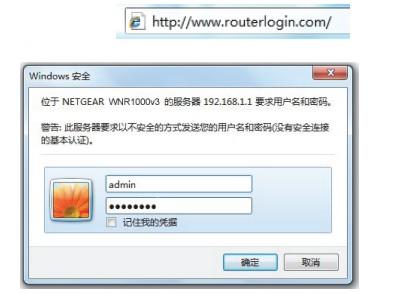
第三步 将路由器连上因特网
最常见的宽带类型有三种:PPPoE、固定IP或动态IP。设置方法分别如下(如果您不确定自己所用的宽带属于哪种类型,请首先向宽带运营商进行咨询):
1. 采用PPP O E 拨号上网的配置方式
每次连接因特网时都需要用户名和密码进行登录,或者 ISP 提供给您的是PPPoE 帐户,均在此列。例如:中国电信和中国联通 ADSL 宽带业务通常采用此连接类型,部分小区带带也会采用这种方式。
例 :某电信ADSL 用户,电信提供的相关信息如下:
宽带用户名 gzDSL1234@163.gd
密码 gz12345678
a. 选择菜单基本→因特网
b. 请按照如下示意图进行设置,并在登录名和密码后面的空白栏中分别输入宽带帐号和宽带密码(注意区分字母大小写)。
注意:宽带无限时上网的用户,请将“ 连接模式” 设置为“ 一直连接” ;宽带限时的用户,请选择 “ 按需连接” 、闲置超时5 分钟,则不使用宽带5 分钟后,路由器自动断开因特网连接;c. 设置完成后,点击页面上方的应用保留您的设置。
如要确定是否成功连上因特网,请按如下操作:
a. 选择菜单高级→高级首页
b. 查看路由器与因特网的连接情况,如下图,
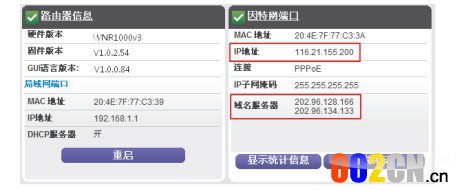
注意:路由器设置成功后,不必再运行下图所示的宽带连接进行认证。直接打开网页即可上网冲浪!
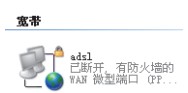
2. 采用固定IP 地址上网的配置方式
商务光纤等专线接入通常会采用此种连接类型。宽带服务商会向用户提供 IP 地址,子网掩码,网关和 DNS 等详细参数。
例 :某运营商的固定IP 地址用户,运营商提供的相关信息如下:
注意:IP 地址等信息必须由宽带运营商提供,表格中的地址仅为举例所用,用户设置时不可照此填写!
a. 选择菜单基本→因特网
b. 请按照如右示意图进行设置,并将运营商提供的IP地址、子网掩码等信息输入,如右图。
c. 设置完成后,点击页面上方的应用保留您的设置。若可以成功上网,请进行第四步“ 设置无线密码” 。
若设置完毕,仍旧无法上网,请再次确认所填信息是否准确无误。
IP 地址 211.100.28.181
子网掩码 255.255.255.0
网关地址 211.100.28.1
主域名服务器 202.96.128.86
从域名服务器 61.144.56.101
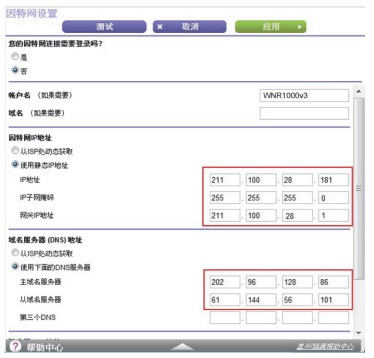
本文于2014-01-26 09:54发表在无线之家;有关作品版权问题请与站点联系;转载请附明出处!
出处:如何将路由器连上因特网【WNR1000v3】